Entrar a la BIOS En mi PC (Aprende a bootear) CUALQUIER MARCA
Summary
TLDREste vídeo enseña cómo entrar a la BIOS en computadoras antiguas sin estándar Wi-Fi. Se explica el proceso de encender o reiniciar la máquina, y cómo identificar la tecla correcta para acceder a la BIOS, que puede variar según la marca. Se muestra cómo cambiar la configuración de arranque para iniciar desde USB, disco duro o CD, y cómo entrar a la configuración de la BIOS para activar la virtualización y controlar el nivel de energía y ventilación. El vídeo invita a los usuarios a like y suscribirse para más contenido.
Takeaways
- 😀 El vídeo enseña cómo entrar a la BIOS de una computadora.
- 🔍 Se menciona que la tecla para entrar a la BIOS puede variar, y se sugiere buscar en Google si no se muestra en la pantalla.
- 💡 Se indica que las teclas comunes para entrar a la BIOS son 'Escape' y 'F2'.
- 👀 Se sugiere verificar la marca de la computadora para saber qué tecla se debe presionar para acceder a la BIOS.
- 💻 Se describe el proceso de encendido y cómo aparece la pantalla para ingresar a la BIOS.
- 🔄 Se explica que si se presiona la tecla incorrecta, podría aparecer el diagnóstico del sistema en lugar de la BIOS.
- 🔑 Se detalla que presionar 'F9' permite cambiar el orden de arranque, permitiendo iniciar desde un USB, disco duro o CD.
- 🖥️ Se menciona que la opción de arranque por defecto suele ser donde está instalado el sistema operativo.
- 🛠️ Se enseña cómo acceder a la configuración de la BIOS presionando 'F10'.
- ⚙️ Se habla sobre la posibilidad de activar la tecnología de virtualización y controlar el nivel de energía y los ventiladores desde la BIOS.
Q & A
¿Qué se debe hacer primero para entrar a la BIOS de una computadora?
-Lo primero que se debe hacer es encender o reiniciar la máquina. Durante el proceso de encendido, se debe observar la pantalla para ver si aparece una indicación de qué tecla presionar para entrar a la BIOS.
Si no se sabe qué tecla presionar para entrar a la BIOS, ¿qué se debe hacer?
-Si no se sabe qué tecla presionar para entrar a la BIOS, se debe buscar la marca de la computadora en Google y buscar cómo entrar a la BIOS. Normalmente se usan las teclas 'Escape' o 'F2'.
¿Qué hace si se presiona la tecla incorrecta y se entra al diagnóstico del sistema en lugar de la BIOS?
-Si se presiona la tecla incorrecta y se entra al diagnóstico del sistema, se debe presionar la tecla 'F9' para entrar al menú de arranque donde se pueden seleccionar opciones como arrancar por USB.
¿Cómo se inicia el menú de arranque para arrancar por USB?
-Para iniciar el menú de arranque y arrancar por USB, se debe presionar la tecla 'F9' y luego seleccionar la opción 'USB' en el menú de arranque.
¿Qué opción se debe seleccionar en el menú de arranque para arrancar por disco duro, CD o USB?
-En el menú de arranque, se debe seleccionar la opción correspondiente al dispositivo deseado, como 'USB', 'Disco duro' o 'CD', para arrancar por ese medio.
¿Cómo se inicia la configuración de la BIOS?
-Para iniciar la configuración de la BIOS, se debe presionar la tecla 'F10' desde la pantalla de inicio de la BIOS.
¿Qué se puede hacer dentro de la configuración de la BIOS?
-Dentro de la configuración de la BIOS, se pueden activar opciones como la tecnología de virtualización, controlar el nivel de energía del computador y los ventiladores.
¿Dónde se puede encontrar una lista de teclas para entrar a la BIOS de diferentes marcas de computadoras?
-Se puede encontrar una lista de teclas para entrar a la BIOS de diferentes marcas de computadoras en la descripción del vídeo, donde se proporciona un enlace para consultar esta información.
¿Qué significa la opción 'Escape' y cómo se relaciona con la BIOS?
-La opción 'Escape' es una tecla que a menudo se usa para entrar a la BIOS en algunas computadoras. Se presiona varias veces durante el inicio del sistema para acceder a la BIOS.
¿Cuál es la importancia de saber cómo entrar a la BIOS y configurarla?
-La importancia de saber cómo entrar a la BIOS y configurarla radica en la capacidad de realizar ajustes avanzados en el hardware, como cambiar la configuración de arranque, activar la virtualización y controlar la temperatura y la velocidad de los ventiladores.
Outlines

このセクションは有料ユーザー限定です。 アクセスするには、アップグレードをお願いします。
今すぐアップグレードMindmap

このセクションは有料ユーザー限定です。 アクセスするには、アップグレードをお願いします。
今すぐアップグレードKeywords

このセクションは有料ユーザー限定です。 アクセスするには、アップグレードをお願いします。
今すぐアップグレードHighlights

このセクションは有料ユーザー限定です。 アクセスするには、アップグレードをお願いします。
今すぐアップグレードTranscripts

このセクションは有料ユーザー限定です。 アクセスするには、アップグレードをお願いします。
今すぐアップグレード関連動画をさらに表示

COMO BLOQUEAR A INTRUSOS DE MI MODEM INFINITUM (TELMEX) | Módem Arcadyan

COMO AMPLIAR LA SEÑAL DE TU WIFI - (TELMEX)

Historia y evolución de las redes de computadoras.

Cómo instalar bombillas inteligentes LED con @Bricocrack | LEROY MERLIN

✅Cómo hacer la medición y comprobación de una fuente de poder ATX con el multímetro👌 !!!COMPLETO!!!
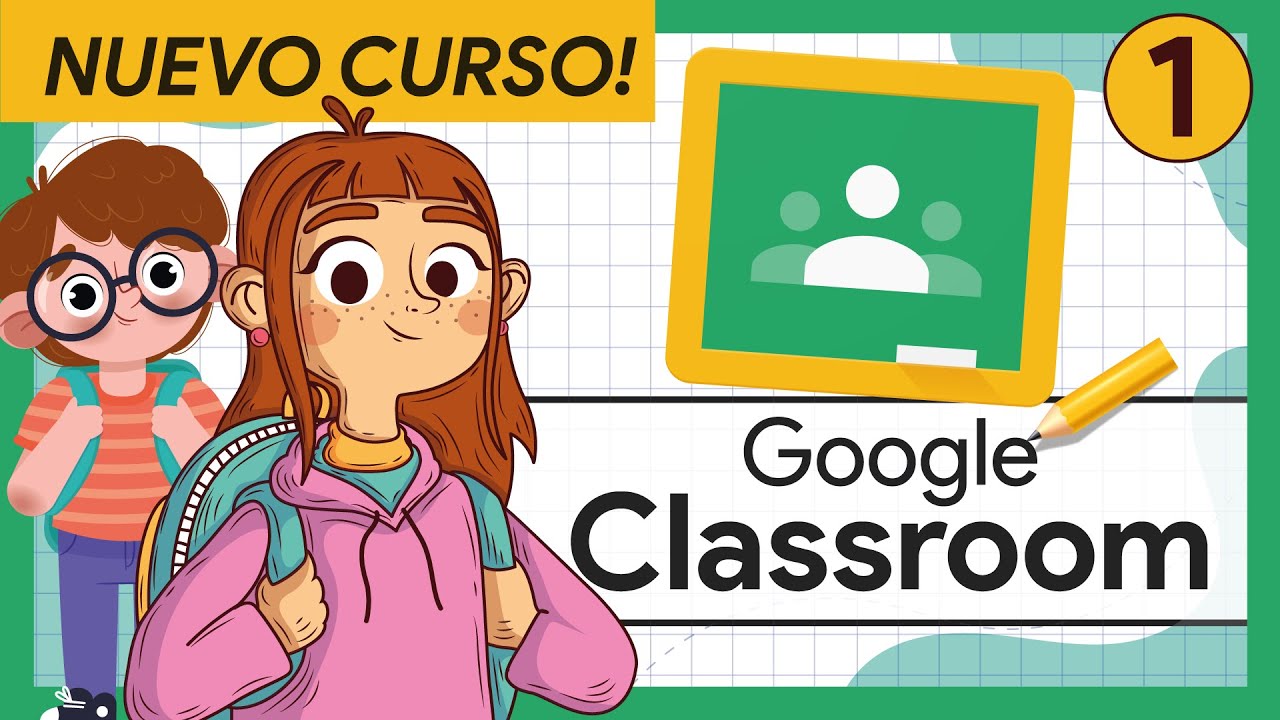
🟢 #1 COMO entrar en Google CLASSROOM | Curso Completo GOOGLE CLASSROOM para ALUMNOS
5.0 / 5 (0 votes)
